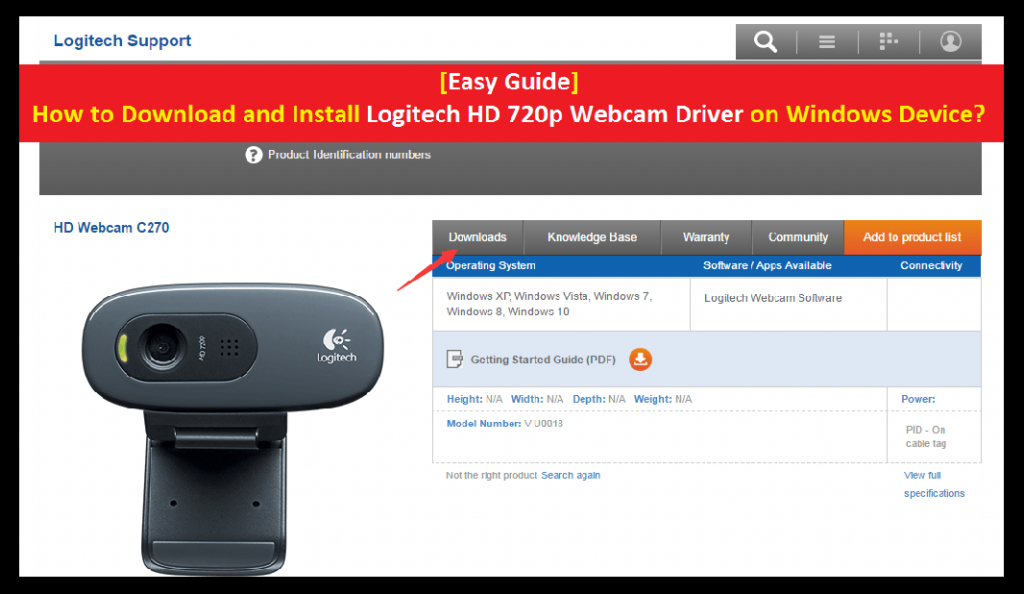
Logitech HD C270 Webcam with HD 720Pビデオ通話がコンピューターをサポートしていて、Webでドライバーソフトウェアを検索している場合は、適切な場所にいます。ここでは、「WindowsにLogitech HD 720p Webカメラドライバーをダウンロードしてインストールする方法」について詳しく説明し、そのための簡単な手順を示します。議論を始めましょう。
Logitech HD 720p Webカメラドライバーとは何ですか?
「LogitechC270HDC270 Webcam」は、Logitechファミリーに属するカメラデバイスです。これは、Skypeなどのさまざまなプラットフォームで高解像度ビデオ通話を行うプラグアンドプレイHD720Pビデオ通話カメラデバイスです。毎秒20フレームで、このカメラデバイスのビデオ品質はスムーズですが、画像は鮮明でカラフルでコントラストがあります。
このカメラデバイスにはマイクが内蔵されており、周囲で忙しいときでもノイズを減らして声をはっきりさせることができます。ウェブカメラにはユニバーサルクリップが付属しています。画面にしっかりと取り付けるか、棚に置くことができます。 720Pビデオ通話機能を備えたLogitechHDC270 Webカメラは、ビデオ通話に新しい角度をもたらします。
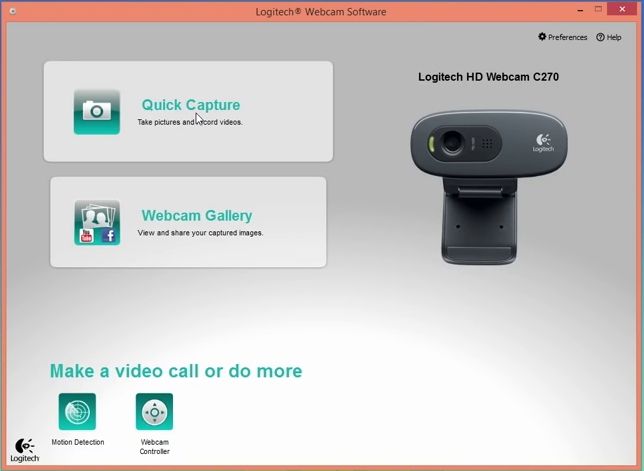
Logitech C270 HD 720p Webcam Driverは、LogitechHDカメラデバイスをお使いのオペレーティングシステムのバージョンと通信するために必要なソフトウェアです。つまり、カメラドライバーは、Webカメラまたはカメラデバイスと、MicrosoftWindowsやMacOSなどのオペレーティングシステムとの間の仲介役として機能すると言えます。このドライバーソフトウェアは、Windows 10の32ビットと64ビット、およびMacOSで使用できます。
このLogitechHDWebカメラドライバーは、バックグラウンドノイズを省略し、フレームを調整するように設計されています。これにより、HD 720P解像度でビデオを録画し、デスクトップC270Webカメラで写真をキャプチャできます。ただし、編集、カスタマイズして、お気に入りのチャンネルにストリーミングします。このドライバをダウンロードする手順に進みましょう。
Logitech HD 720p Webカメラが機能しない問題とは何ですか?
PCをWindows10にアップグレードした後、Logitech HD720pWebカメラがWindows10コンピューターで機能しない場合があります。LogitechカメラまたはHD720PWebカメラが機能しない問題のため、Skypeでのビデオチャットでは使用できません。または他のビデオアプリケーション。さらに、Logitech Webカメラが認識されないか、古いカメラドライバーが原因で同様の問題が発生するか、ドライバーが最近インストールしたWindows10バージョンと互換性がない可能性があります。
Windows 10では、あらゆる種類のサードパーティソフトウェアとハードウェアを使用できます。システムに接続されている各ハードウェアデバイスを検出して構成できます。 Logitech HD 720pWebカメラがWindows10で機能しない場合は、Windows10オペレーティングシステムが何らかの理由でLogitechカメラを検出できないことを意味します。
この問題の背後にあるLogitechC270HD 720p Webカメラドライバーが見つからない、破損している、または古くなっている理由が1つありますが、使用したいアプリケーションでカメラが許可されていないことが他の理由である可能性があります。たとえば、Skypeアプリケーションでカメラの権限設定が無効になっている場合、このアプリケーションでカメラにアクセスすることはできません。この場合、設定アプリに移動して、Skypeのカメラを有効にするだけです。 Logitech HD720pWebカメラが機能しない問題を修正するための解決策を探しましょう。
[ヒントとコツ]LogitechHD 720p WebカメラドライバーをWindowsデバイスにダウンロードしてインストールする方法は?
Logitech C270 HD 720p Webカメラドライバーをダウンロードしてコンピューターにインストールするには、以下の手順に従います。
ステップ1:コンピューターでWebブラウザーを開きます
ステップ2:「Logitechダウンロードページ」の公式Webサイトにアクセスします
ステップ3:検索ボックスにLogitechWebcamモデルを入力します。 Logitech C270 HD 720p Webカメラをお持ちの場合は、検索ボックスに「C270」と入力し、[その他]ボタンをクリックしてその他のコンテンツを表示します
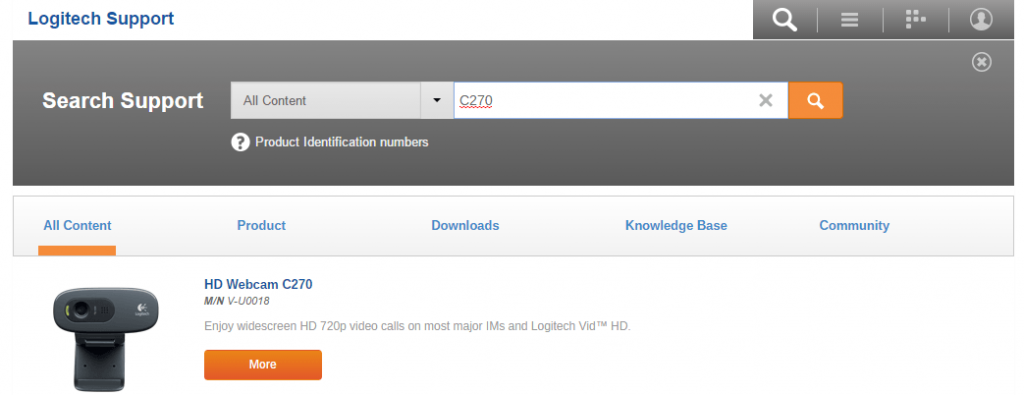
ステップ4:[ダウンロード]タブをクリックしてから[ドライバー]をクリックすると、ダウンロードを選択できるすべての利用可能なソフトウェアが一覧表示されます。
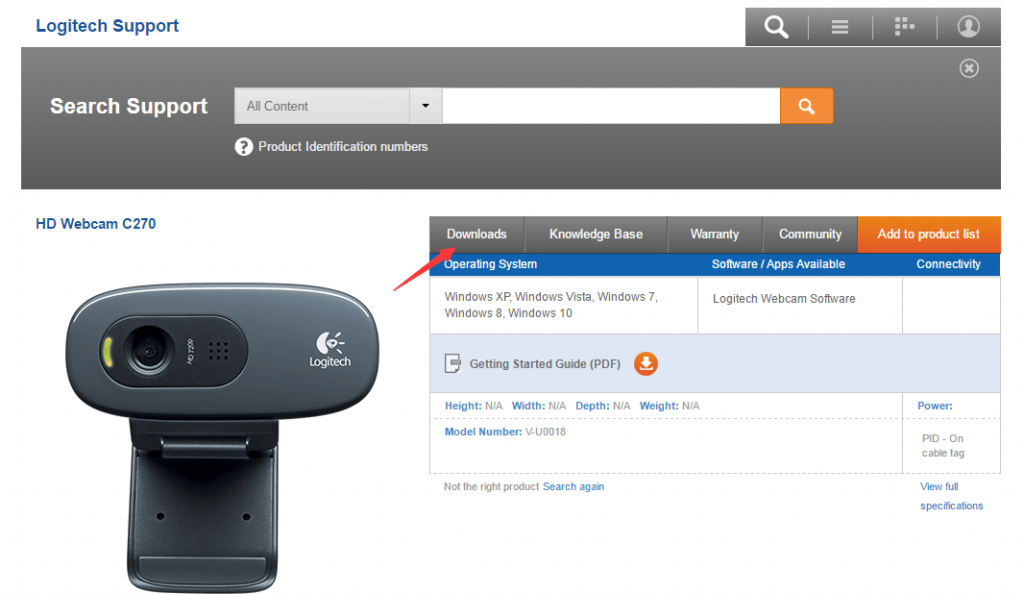
ステップ5:Windows OSのバージョンに応じてリストから最新のドライバーを見つけ、デバイスにダウンロードします

ステップ6:ダウンロードしたら、[ファイルのダウンロード]または[セットアップファイル]をダブルクリックし、画面の指示に従ってインストールプロセスを完了します
ステップ7:完了したら、コンピューターを再起動して変更を保存します。
「デバイスマネージャー」を使用して、Windowsシステムでカメラが検出されているかどうかを確認します
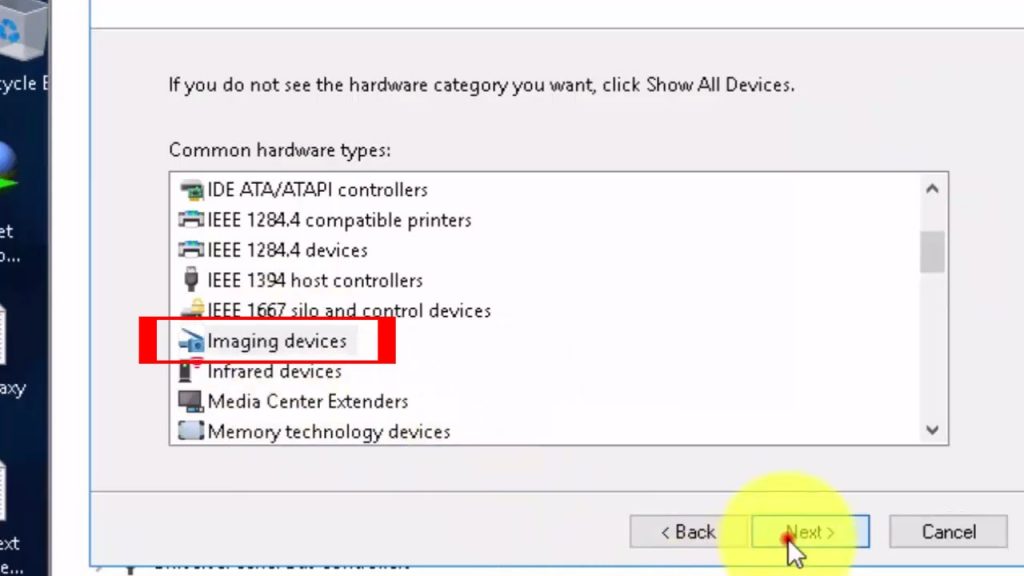
ステップ1:キーボードから「Windows + X」キーを同時に押して、「デバイスマネージャー」を選択します
ステップ2:開いた「デバイスマネージャー」ウィンドウで、「イメージングデバイス」カテゴリを見つけて展開します
ステップ3:カメラデバイスが「イメージングデバイス」カテゴリに表示されているかどうかを確認します
ステップ4:表示されていない場合は、[アクション]> [ハードウェアの変更をスキャン]をクリックして、ウィンドウがコンピューターに不足しているハードウェアまたはハードウェアの変更を再確認できるようにします。
手順5:コンピュータを再起動し、Logitech C270 HD720pWebカメラが機能しない問題が解決されているかどうかを確認します。
システムがアプリにLogitechWebcamの使用を許可しているかどうかを確認します。
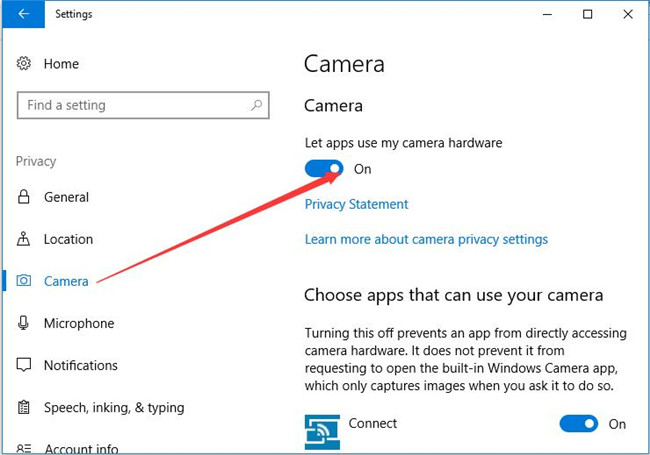
ステップ1:キーボードから「Windows + I」キーを同時に押して、「設定」アプリを開きます
ステップ2:「設定」ウィンドウで「プライバシー」オプションを選択し、左ペインから「カメラ」セクションをクリックします
ステップ3:次に、右側のペインに移動し、[カメラ]セクションで、[アプリにカメラを使用させる]オプションがオフになっている場合は、オンに切り替えます。
ステップ4:その後、コンピューターを再起動し、問題が解決したかどうかを確認します。
「デバイスマネージャー」を使用してLogitechHD720pWebカメラドライバーを更新します
場合によっては、この問題は古いカメラドライバーが原因で発生する可能性があるため、修正するにはドライバーを更新する必要があります。
ステップ1:キーボードから「Windows + X」キーを同時に押して、「デバイスマネージャー」を選択します
ステップ2:「イメージングデバイス」を見つけて、カテゴリを展開します
ステップ3:Logitech C270 HD 720p Webカメラドライバーを右クリックして、[ドライバーソフトウェアの更新…]を選択します。
ステップ4:次のウィンドウで、[更新されたドライバーソフトウェアを自動的に検索する]を選択します
ステップ5:これにより、Webカメラドライバーの更新が自動的に検出され、アトミックにインストールされます
手順6:更新したら、デバイスを再起動して変更を保存し、問題が解決したかどうかを確認します。
Logitech HD720pWebカメラドライバーを以前のバージョンにロールバックします
カメラの現在のドライバーバージョンが問題を引き起こしていて、以前のLogitech Webcamドライバーバージョンにいかなる種類のバグもなかった場合は、カメラドライバーを以前のバージョンにロールバックします。
ステップ1:「ドライバーを更新する方法」について説明している上記のソリューションの「ステップ1」と「ステップ2」に従って、「イメージングデバイス」カテゴリを展開します
ステップ3:次に、Logitech Webカメラをダブルクリックして、「プロパティ」を開きます。
ステップ4:開いた[プロパティ]ウィンドウで、[ドライバー]タブをクリックし、[ドライバーのロールバック]をクリックして、確認のために[はい]をクリックします。
ステップ5:完了したら、コンピューターを再起動します
Logitech HD 720p Webcam Driverを更新または再インストールする方法は? [自動的]
ドライバーアップデート用のソフトウェアをダウンロードする
Logitech Webcam Driverを手動でダウンロード/インストールまたは更新するのに十分な時間、忍耐力、またはコンピューターの知識がない場合は、「自動ドライバー更新ソフトウェア」を使用して更新を試みることができます。このソフトウェアは、コンピューターを自動的に認識し、コンピューターに必要なドライバーの更新を検出、ダウンロード、およびインストールします。このソフトウェアを入手するには、上記のリンクをクリックしてください。
結論
この記事は、簡単な手順で「Logitech HD720pWebカメラドライバーをWindowsPCにダウンロードしてインストールする方法」に役立つと確信しています。上記の手順を読んでそれに従うことができます。これに関して何か提案や質問があれば、下のコメントボックスに書いてください。